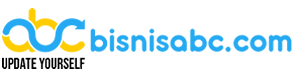Cara Mudah Membuat Daftar Isi Otomatis di Microsoft Word
- Penulis : Imron Fauzi
- Kamis, 29 Agustus 2024 21:31 WIB
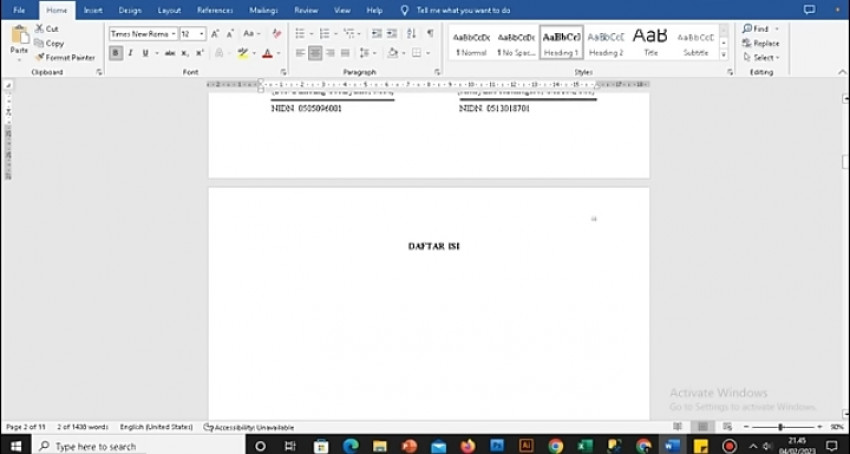
BISNISABC.COM - Membuat daftar isi yang terstruktur dengan baik sangat penting dalam dokumen panjang seperti makalah atau laporan.
Proses ini memudahkan pembaca untuk menemukan bagian-bagian penting dalam dokumen tanpa harus mencarinya satu per satu.
Microsoft Word menyediakan fitur untuk membuat daftar isi otomatis yang mempermudah pekerjaan ini.
Baca Juga: Bina Petani Nilam di Aceh Besar, ARC USK Gandeng 20 Pakar
Dengan fitur ini, Anda dapat dengan cepat mengatur dokumen Anda menjadi lebih profesional dan terorganisir.
Fitur daftar isi otomatis juga memungkinkan Anda untuk memperbarui daftar isi secara otomatis jika ada perubahan pada struktur dokumen.
Berikut adalah langkah-langkah untuk membuat daftar isi otomatis di Microsoft Word:
Baca Juga: Tekan Polusi Udara, Luhut Sebut Pabrik Sekitar Jakarta Bakal Dipasang Sensor Deteksi Jenis Gas
1. Menetapkan Heading:
- Untuk setiap bab dalam makalah, seperti Bab 1: Pendahuluan hingga Bab 4: Kesimpulan, gunakan format `Heading 1`. Pilih teks bab tersebut, klik kanan, dan pilih `Heading 1`. Gunakan `Shift + Enter` jika perlu agar judul bab sejajar di daftar isi.
- Untuk subbab, pilih teks dan format dengan `Heading 2`.
Baca Juga: BKPM Terbitkan 10 Juta NIB Melalui OSS, Guna Mudahkan Pelaku Usaha dan Investor
2. Menentukan Style untuk Sub Bab: